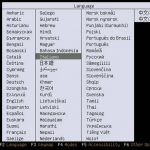INSTALLARE WINDOWS 7 (32 e 64 bit)
Operazioni preliminari:
- Procurarsi un dvd di installazione di Windows 7 e relativo numero seriale
- Se sul computer sono presenti altri sistemi operativi (Linux o altre versioni di Windows), fare il salvataggio di tutti i dati su un hard disk differente o su un supporto esterno (cd, dvd, dischi esterni, penne usb, ecc) prima di procedere.
Installazione:
Inserisci il DVD di istallazione di Windows 7 nel lettore ed avvia il computer. Parte automaticamente l’installazione di Windows 7, che propone la schermata numero 1.
Se il programma di installazione di Windows 7 non parte automaticamente, proponendo la schermata che segue, dovrai accedere al bios e modificare le opzioni di boot.
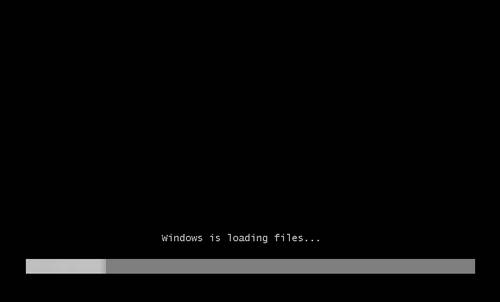
Schermata 1
qualche momento di pazienza… e appare la schermata 2
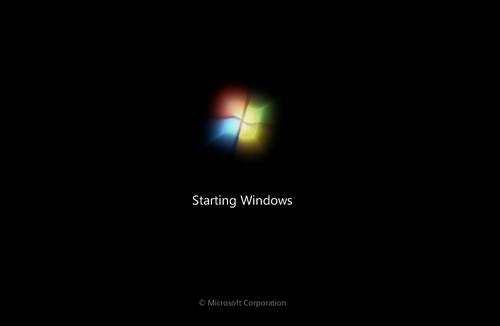
Schermata 2
Nell’immagine che segue, selezioniamo la lingua (se c’è bisogno). Bottone “next” per procedere.
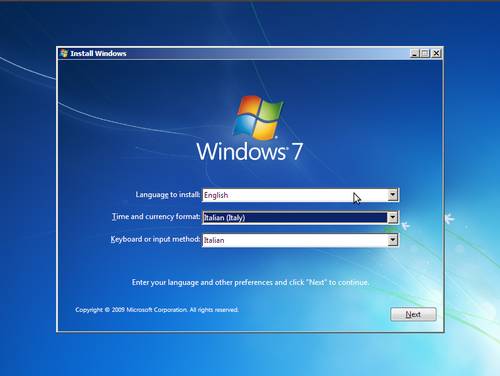
Schermata 3
Nell’immagine che segue premiamo il tasto “Install now” per iniziare la procedura di installazione. In questa schermata trovate anche la funzione “Repair your computer”, che vedremo nell’articolo “Ripristino di Windows 7″.
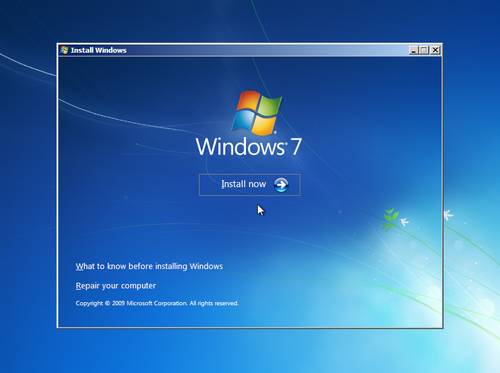
Schermata 4
Accetimo le condizioni di utilizzo e procediamo con “Next”.
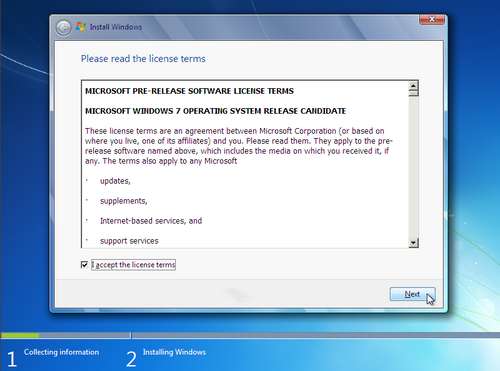
Schermata 5
Per procedere con la normale installazione di Windows 7 selezioniamo “Custom”(schermata 6). Se abbiamo già una versione di Windows Vista con il tasto “Upgrade” è possibile aggiornarla a Windows 7. Per aggiornare Vista a Windows 7 consultare la relativa guida.
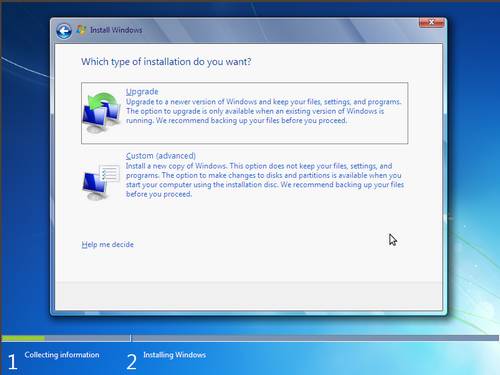
Shermata 6
ATTENZIONE A QUELLO CHE FATE! NEI PROSSIMI PASSAGGI L’HARD DISK VERRA’ COMPLETAMENTE CANCELLATO. Se non avete provveduto al salvatagio dei dati già esistenti, come indicato nelle operazioni preliminari, uscite dalla procedura di installazione con il tasto “X” (in alto a destra) e dopo aver salvato i vostri dati ripartite da capo.
Per proseguire nell’installazione selezionare il disco (solitamente c’è ne solamente uno come in questo caso) e premere “Next” (vai direttamente a schermata 9).
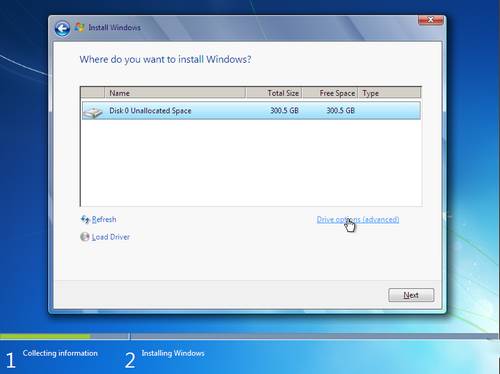
Schermata 7
Utenti più esperti possono utilizzare l’opzione “Driver options“, per creare o cancellare partizioni (Vedi schermata 8).
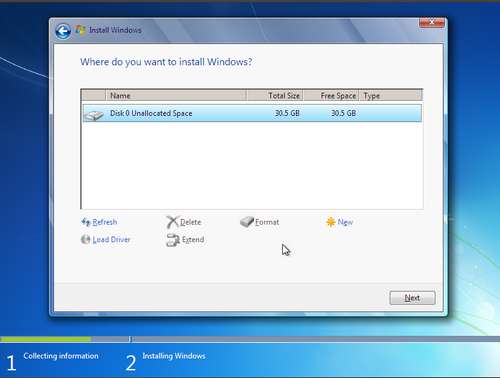
Schermata 8
E adesso un pò di pazienza… il tempo di installazione dipende dalle caratteristiche del vostro computer. Per darvi un’idea ci vorranno dai 20 ai 40 minuti circa e qualche riavvio del computer.
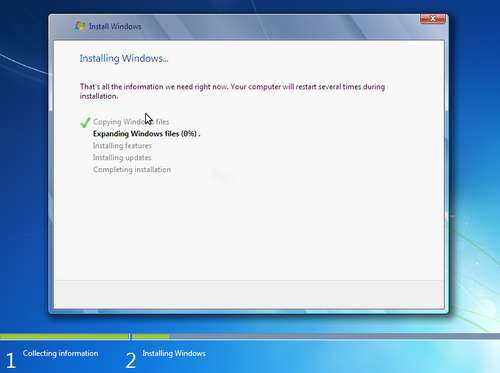
Schermata 9
Se l’istallazione è andata a buon fine, per completare e configurare l’installazione appena fatta, puoi proseguire la lettura con l’articolo AGGIORNAMENTO UPDATE DI WINDOWS 7 e l’articolo INSTALLAZIONE DI SOFTWARE PER WINDOWS 7.
Potrebbe interessarti anche
come si installa windows 7,guida installazione windows 7,installare windows 7